Android基礎(一) 運行HelloWorld
- 一、創建你的第一個Android項目
- 二、創建HelloWorld項目
- 三、安裝并啟動模擬器
- 四、安裝三方模擬器
- 五、使用真機
一、創建你的第一個Android項目
??學習任何一門編程語言,編寫的第一個程序都是Hello World,這已經是一種傳承了,下面我們開始創建HelloWorld項目。
二、創建HelloWorld項目
??在Android Studio的歡迎界面點擊New Project按鈕,將會打開一個讓你選擇項目類型的界面,如圖所示
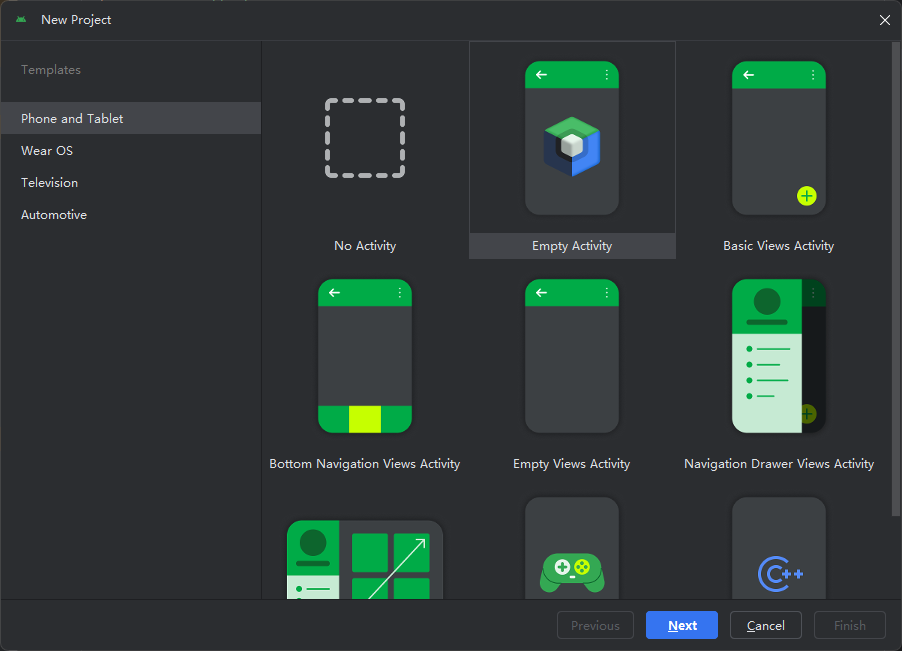
??在這里我們不僅可以創建手機和平板類型的項目,還可以選擇創建穿戴設備、電視、汽車等類型的項目,現在我們只專注于手機和平板,Android Studio還提供了一些其他的內置模板,可以幫助我們快速編寫程序,但是目前你還用不到它們,我們從最簡單的開始,向下滑動一下,直接選擇Empty Activity,創建一個空的Activity即可。
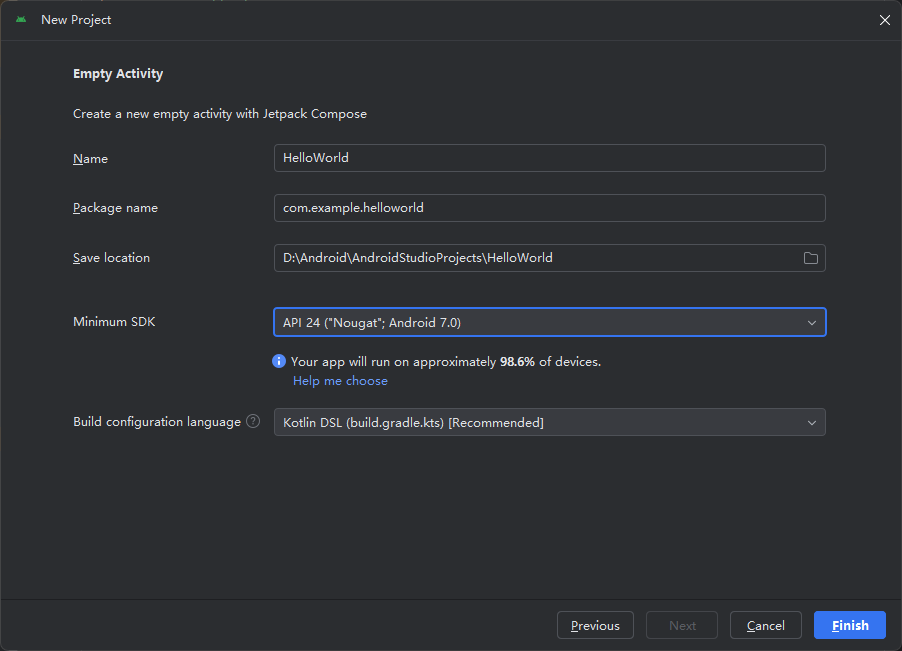
??下面對這個項目配置頁面進行說明,Name 表示項目名稱,剛才我們說了創建HelloWorld項目,那么這里我們填入“HelloWorld”即可。
??Package name 表示項目的包名,Android系統通過不同的包名來不同的應用程序,也就是App,因此包名要具有唯一性,Android Studio會根據項目名稱來自動幫我們生成合適的包名。
??這里的包名默認是com.example開頭,后面的就是根據項目名生成的。通常的包名由三個部分組成,com是默認,第二部分example在實際開發中都會做改動,這里會體現這個項目是個人的還是團隊的,個人的比如李小龍,就可以輸入lxl,團隊的比如騰訊,就可以輸入tencent,第三部分就是項目的描述了,比如手機QQ,就可以輸入mobileqq,將上面三個組合起來,就是騰訊的手機QQ的應用包名:com.tencent.mobileqq。這就是一種很規范的寫法,如果是個人開發者,可以用自己的名字縮寫,這里還是使用example,用QQ來舉例也是為了紀念我逝去的青春。
??Save location 表示項目代碼存放的位置,不要使用默認的存放路徑,建議在空間比較大的盤存放,比如我在D盤下創建一個AndroidProjects文件夾,在此文件夾下放置所有的Android項目文件,這也是一種規范。
??Minimum SDK 可以設置當前項目的最低兼容版本,默認的最低兼容版本就是Android 7.0,對應API 24,兼容這個最低版本可以使你的應用程序運行在大約98.6%的設備上。為什么不是100%,因為還有一些設備,例如電視機系統,還有用4.0或5.0的Android版本,你可以通過右邊下拉按鈕,選擇其他最低兼容Android 版本,下拉最低選擇的是Android7.0,最高是Android16.0,

這里你選擇的版本越高,可安裝的機型就越少,建議你這里不做任何改動,就使用默認的Android 7.0最后最低兼容版本。
??Build configuration language 標識當前項目的Gradle構建文件所使用的語言,現在最新的項目默認使用的語言是Kotlin,之前的版本中默認的是Groovy,Android的項目開發語言有兩種語言,Java和Kotlin,Gradle構建語言也有兩種,Groovy和Kotlin,你可以通過右側下拉框進行切換,這兩種的區別我會在之后的文章中進行說明。

??現在點擊“Finish”按鈕,第一次創建項目會下載最新的目標SDK,這里的36對應的是Android 16,可能會花一些時間,下面正在構建項目。
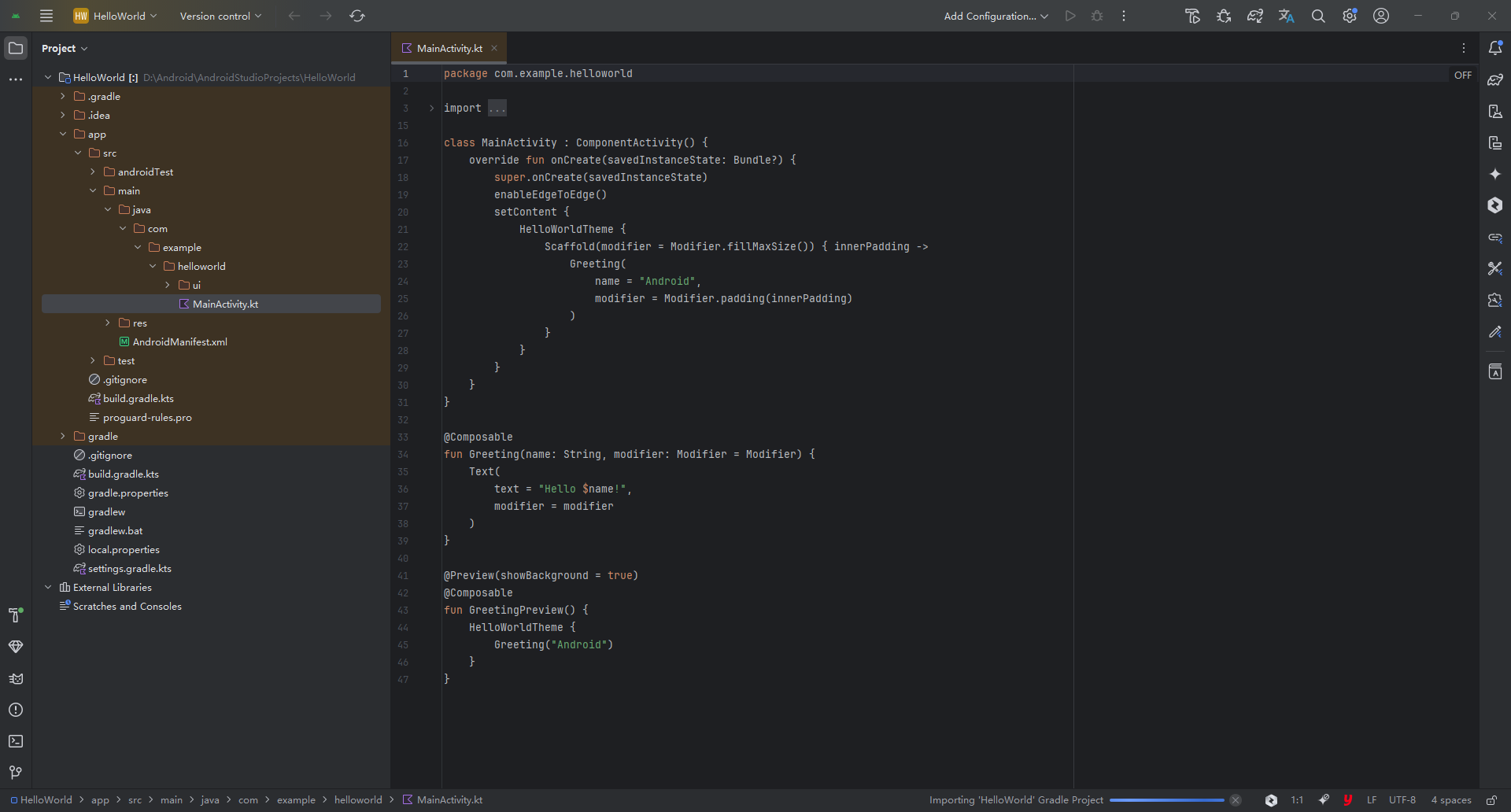
??點擊底部的進度條,這里可以看到當前正在下載的內容,如果這個地方你看到很久都不動了,說明你的網絡環境訪問這個資源地址有點慢,或者是受限,那么你就可以考慮更換下載源重新下載了。

配置完成之后如下圖所示:
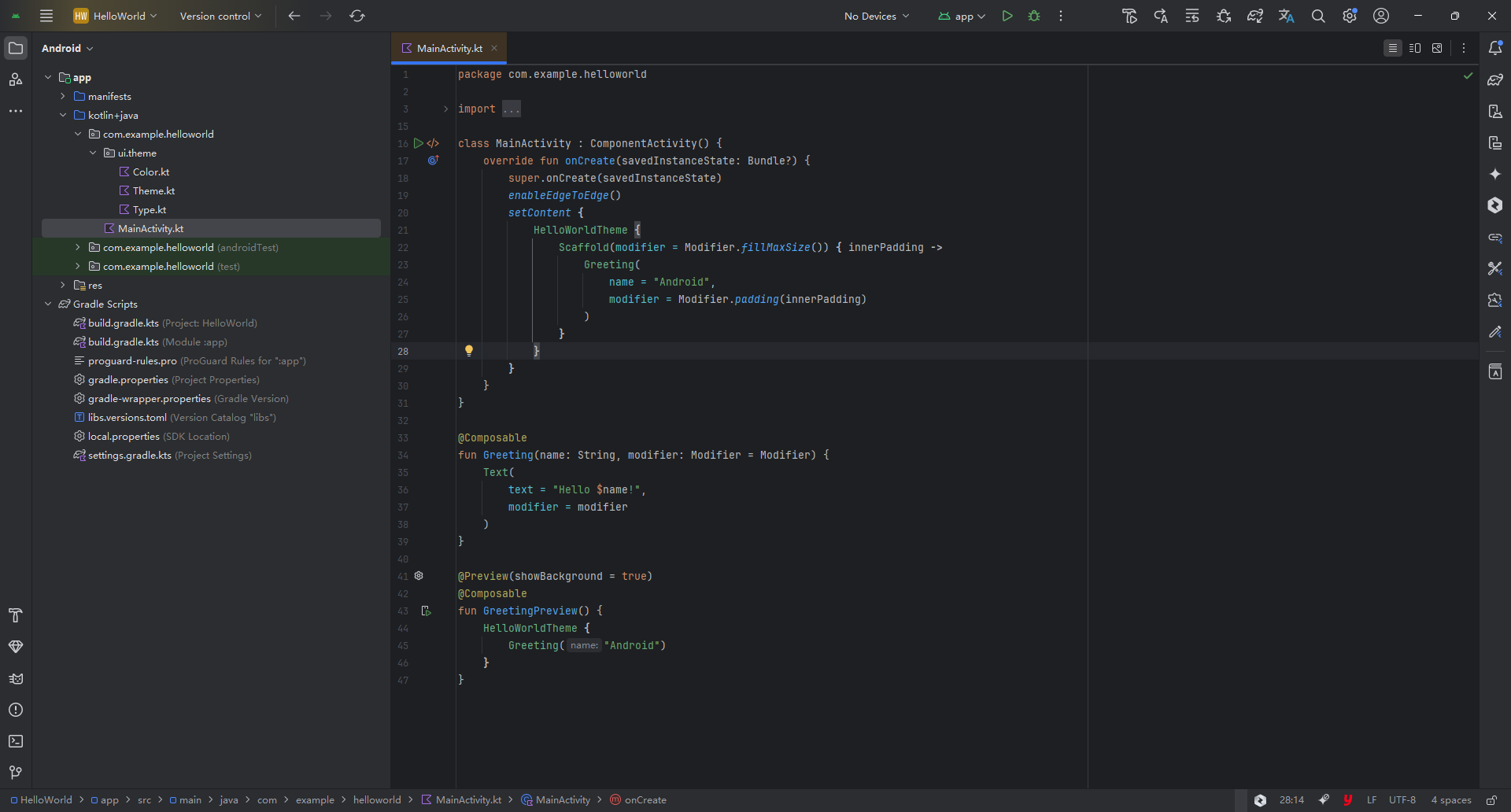
??目前我們要運行起來,需要在真機或者模擬器上,真機就是我們自己的手機,模擬器可以使用AS自帶的模擬器,或者三方模擬器,我們依次介紹,首先是AS模擬器。
三、安裝并啟動模擬器
??點擊側邊欄的 Device Manager(設備管理器)
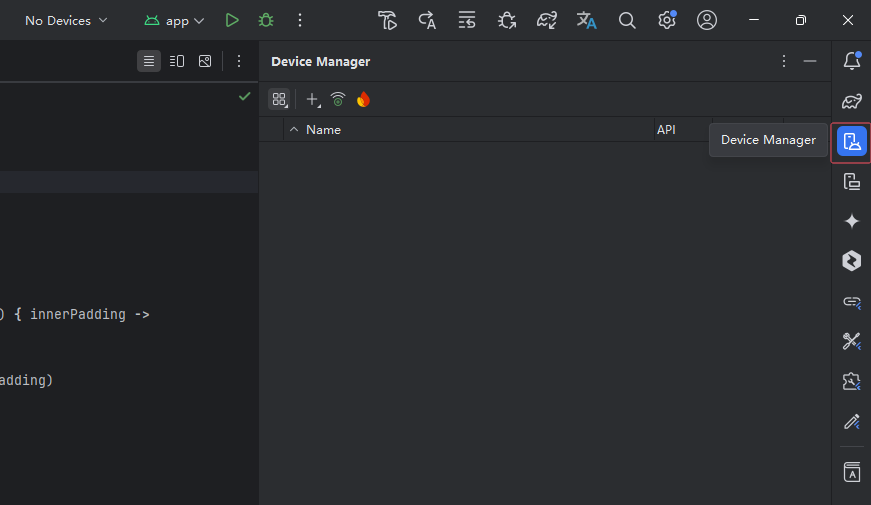
點擊 ? 號,選擇Create Vritual Device
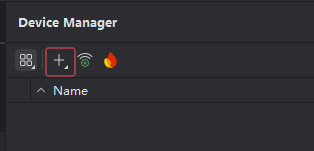
選擇一個支持API 35+ 的設備,這里我們選擇Pixel 9a
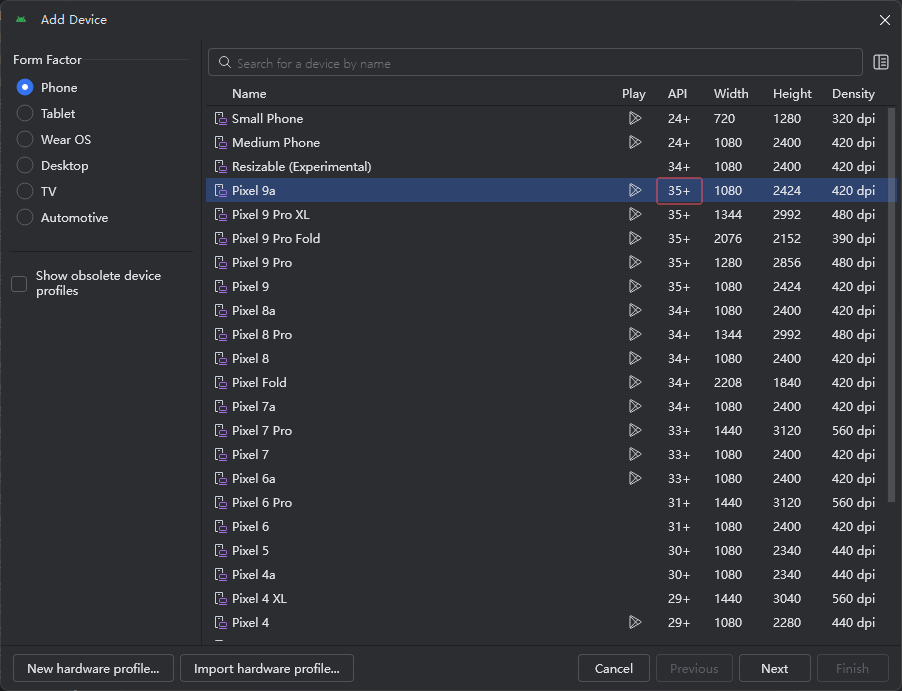
點擊Next。
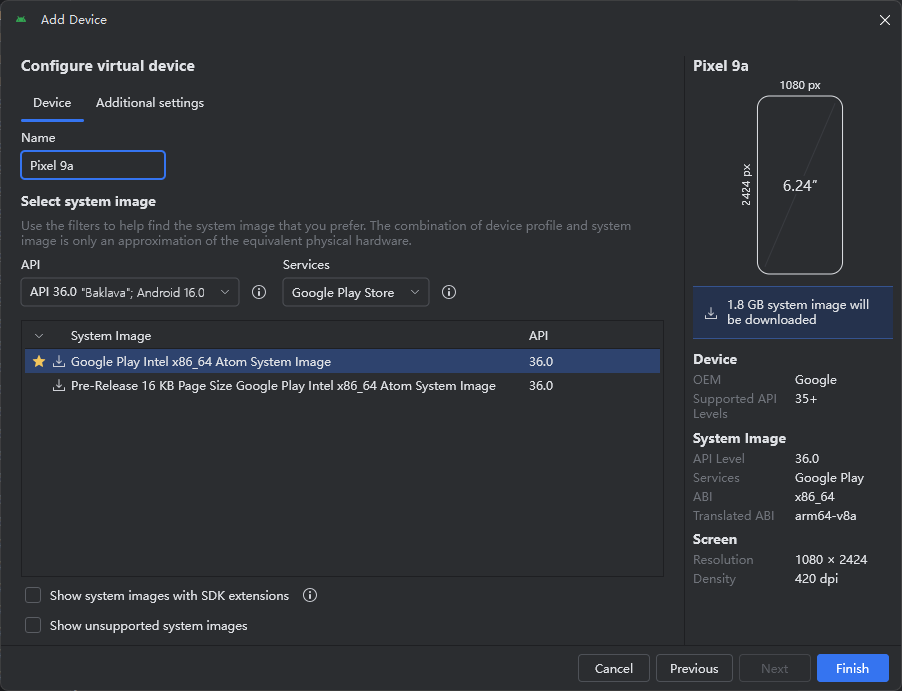
點擊Finish就會開始下載模擬器所需要的資源,可能比較大,不過這個下載一般會比較快。
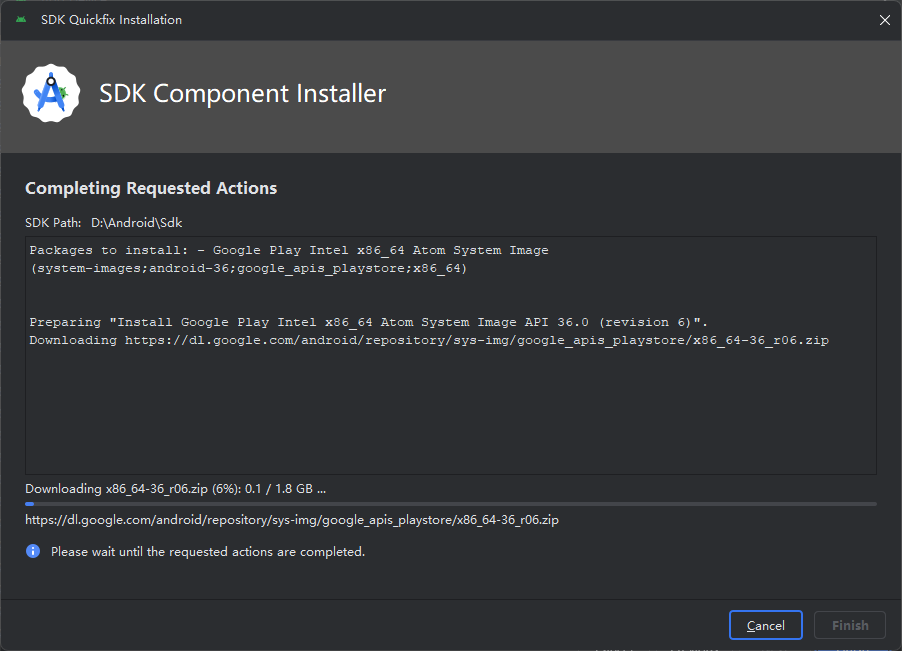
下載好之后就能在這里看到所安裝的虛擬機。
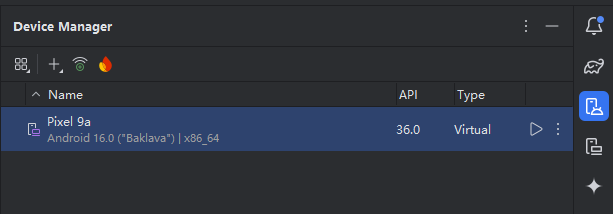
點擊啟動按鈕啟動模擬器。

啟動后如下圖所示:
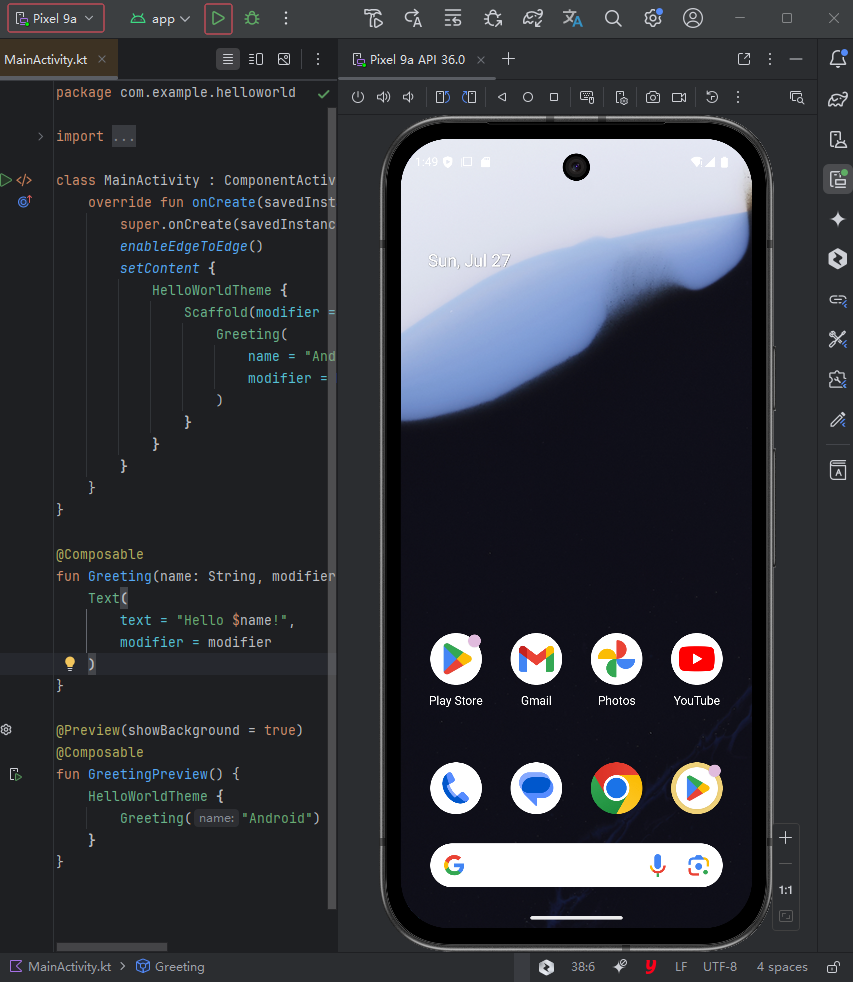
??可以看到設備列表這里有我們剛才啟動成功的虛擬機,點擊右側的啟動按鈕就能將我們的項目編譯成APK安裝到虛擬機上,點擊它。
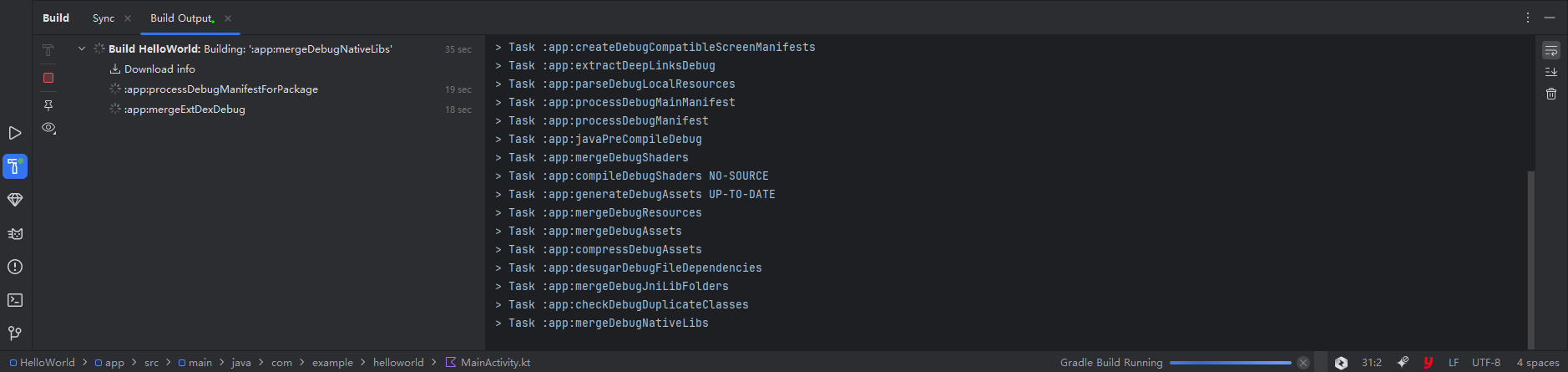
??項目第一次編譯都會花比較長的時間,我們可以點擊AS左側底部的Build按鈕,查看編譯進度,了解一下編譯會有哪些信息,這有利于你后面在編譯失敗的時候根據錯誤信息進行問題的排查,當然這得是你有一定的經驗之后了,剛開始你肯定有問題就慌的不行,我也一樣,我不說什么過來人的話,你就只管百度,搜索的前幾頁都嘗試一下,然后試一下DeepSeek或者ChatGPT,都嘗試一下,就能解決大部分問題。一定不要遇到困難就放棄,其實很好解決。
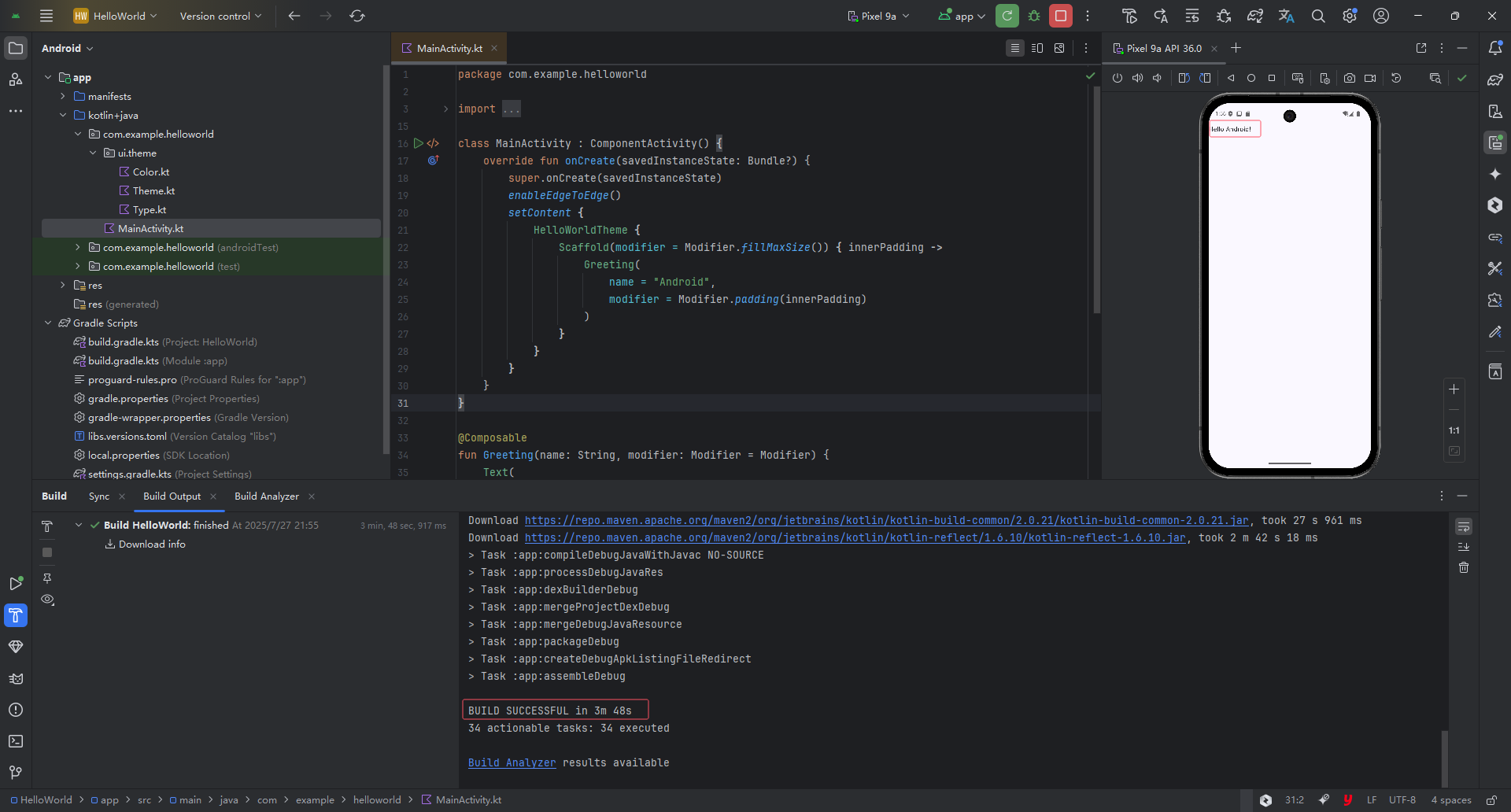
??這里我們就編譯成功了,耗時3分48秒,運行到虛擬機上了,可以看到HelloWorld了,這就表明我們的項目環境沒有問題了,這一點對于剛開始學習的同學來說也很重要,有時候你會覺得這個項目從頭開始就好了,沒有那么多疑難雜癥,干干凈凈的。
四、安裝三方模擬器
??因為AS的模擬器時長會出現一些問題,比如第一次打得開,第二次就打不開了,很考驗人品,你要是平時抽卡能經常SSR,那么就無所謂,否則可以使用三方模擬器,其實原理和AS模擬器差不多,缺點就是系統不是最新的Android版本,優點就是穩定,沒有那么多問題,畢竟很多人是拿三方模擬器在電腦上玩手游的,所以我們用來開發完全是沒有問題的。
??三方模擬器也有很多的版本,比如MuMu,雷電等等,這里我們就使用一下Mu雷電模擬器,悄悄地說一聲mumu我啟動后AS識別不到這個設備,所以我們使用雷電模擬器:雷電模擬器下載地址,安裝和下載過程我就不多說了,非常簡單,跟常規的程序沒啥區別,就是注意一下安裝的路徑,盡量不要選擇C盤。
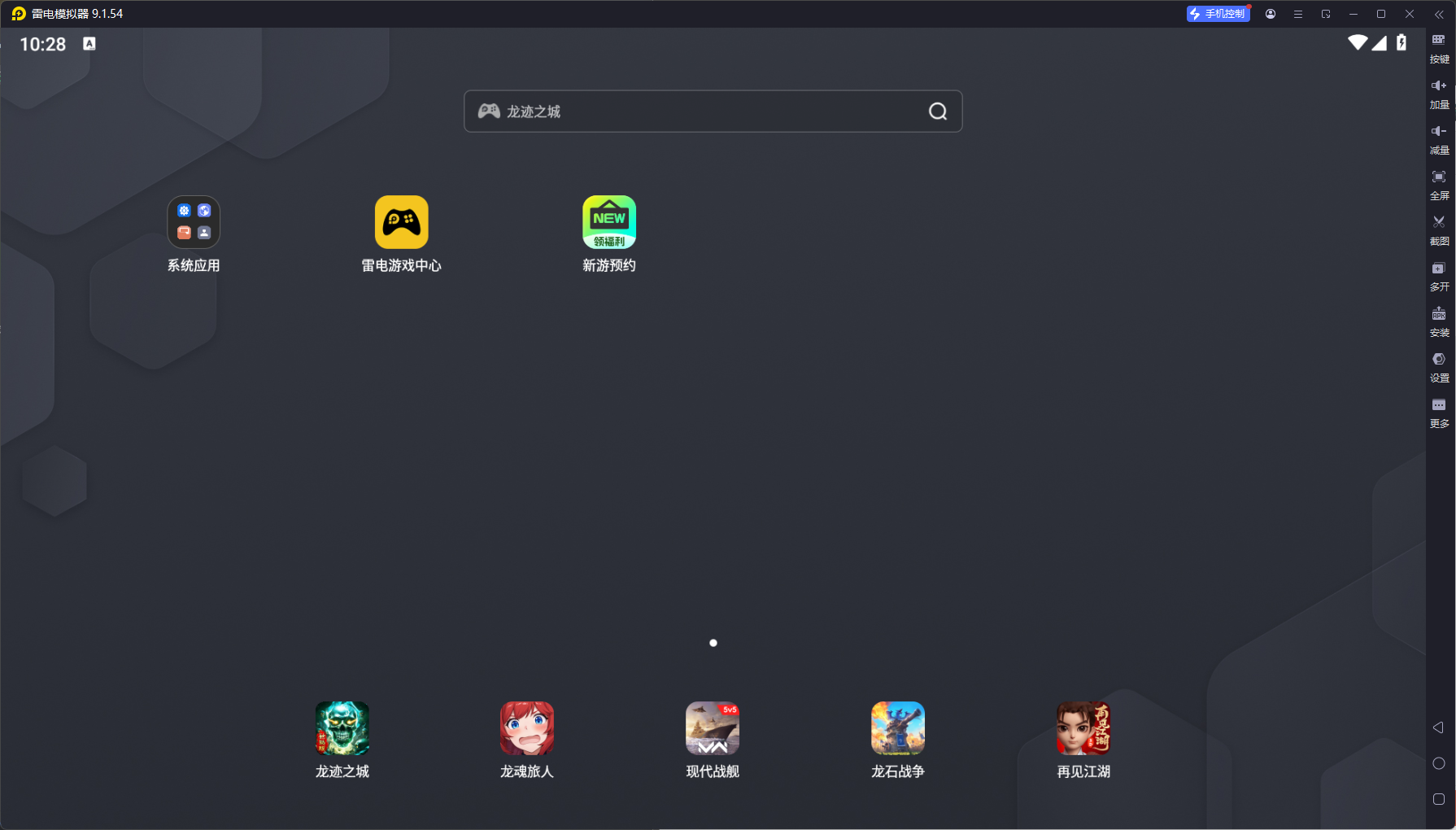
??安裝之后啟動起來,就是這樣的,默認是橫屏,我們可以改成豎屏,怎么改呢?右側的設置會出現一個彈窗,選擇顯示,分辨率設置將平板切換成手機,然后設置分辨率1080x1920,之后關閉這個彈窗,會提示你重啟設備。
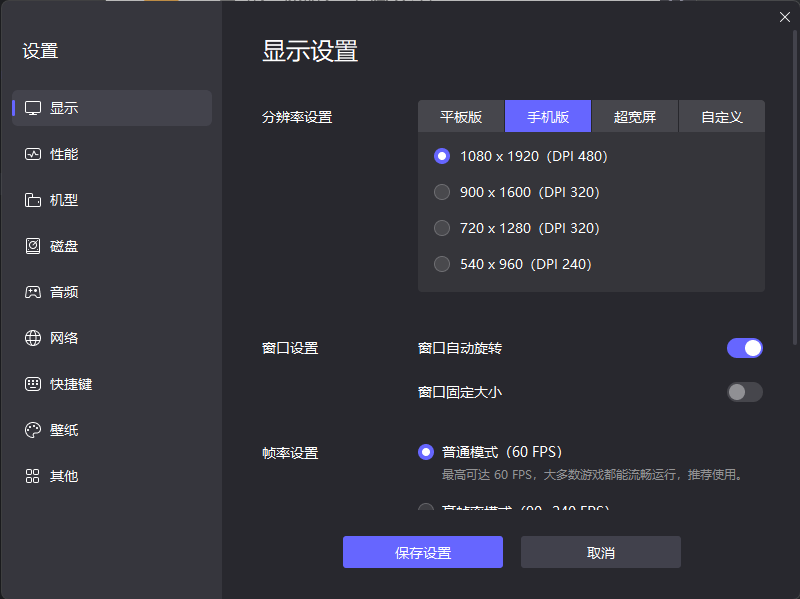
重啟后如下圖所示:

這里可以看到AS就已經識別到這個模擬器了,點擊運行按鈕,將運行安裝到雷電模擬器上。
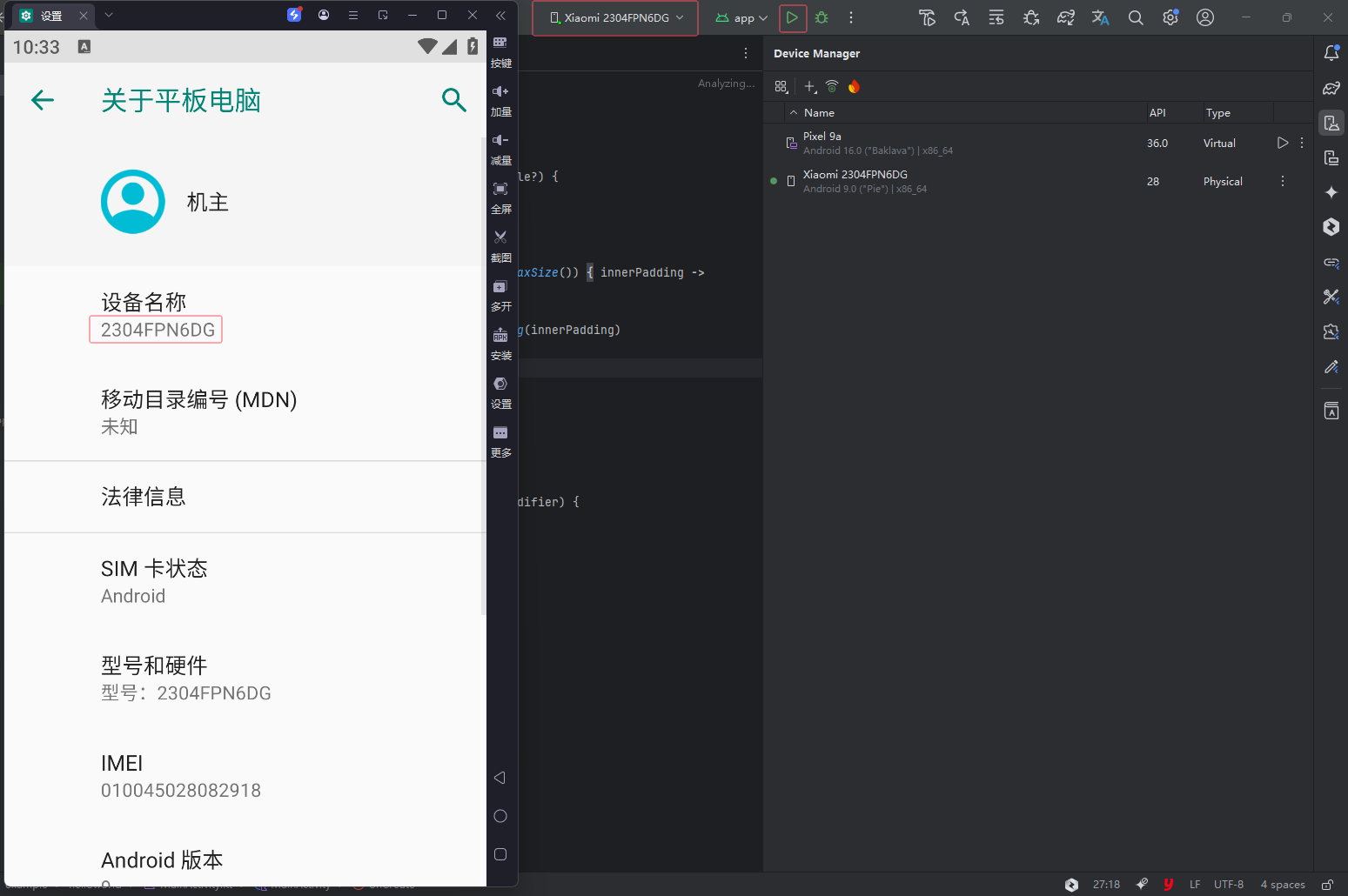
安裝好了

五、使用真機
??上面介紹了兩種模擬器,下面我們使用真機,真機就是你當前使用的手機、可以是自己的手機也可以是測試機,做Android開發自然就是使用Android測試機、純血鴻蒙就用鴻蒙測試機、蘋果開發就用蘋果手機,你可千萬不要問我蘋果手機能不能開發Android,我了解有很多同學使用的是蘋果或者鴻蒙手機,那么就可以使用上述的兩個方式進行開發,通過模擬器去驗證自己寫的代碼。這里是給有Android真機的同學進行的講解。
??使用真機也很簡單,手機一個Android手機,我們將手機的開發者模式打開,這里我們使用紅米K80進行舉例,目前使用的系統是Xiaomi HyperOS 2.0.207.0,Android 15。進入 設置 → 我的設備 → 全部參數與信息 → OS版本。快速點擊OS版本6下,就會看到屏幕出現一個提示,開發者模式已打開,然后返回到設置頁面,進入更多設置,滑動到屏幕底部,就會看到開發者選項,點擊進去,找到USB調試,如果是關閉的你就打開,注意小米系列手機,需要你在手機里面裝Sim卡才能打開開發者模式,這個有點膈應人,打開之后我們通過USB數據線將手機和電腦連接起來,注意一下這個線不是普通的線,你不要從兩元店買根線過來用,那是不行滴,你可以用手機本身的原裝USB線,百分百有用,或者可以去淘寶上買一根綠聯的USB數據線,也可以用。
??一般情況下第一次連接會彈出一個彈窗,標題是 允許USB調試嗎? 你記得勾選上底部的一律使用此手機進行調試,點擊確定即可。然后一般情況下你就能在AS上看到自己手機的設備名稱了,如下圖所示:

如果你在此之前使用了前面兩個模擬器,那么可以將那兩個模擬器關掉了,畢竟是模擬器,比較吃內存,下面點擊運行按鈕,將項目運行安裝到自己的手機上。

??安裝好了,為什么是黑色的,因為我開了深色模式,晚上對眼睛好。為什么就是運行HelloWorld,都要單獨講一下,因為是真的有人運行不起來呀,再說一個例子,為什么你可以在一些地方看到很離譜的提示語,那是因為真的有人那么去做過,如果有問題請在評論區留言或者私信我,愿你開心每一天。
區別)

)








常用類)




主頻和時鐘配置實驗(1))
創建型:生成器模式詳解)

